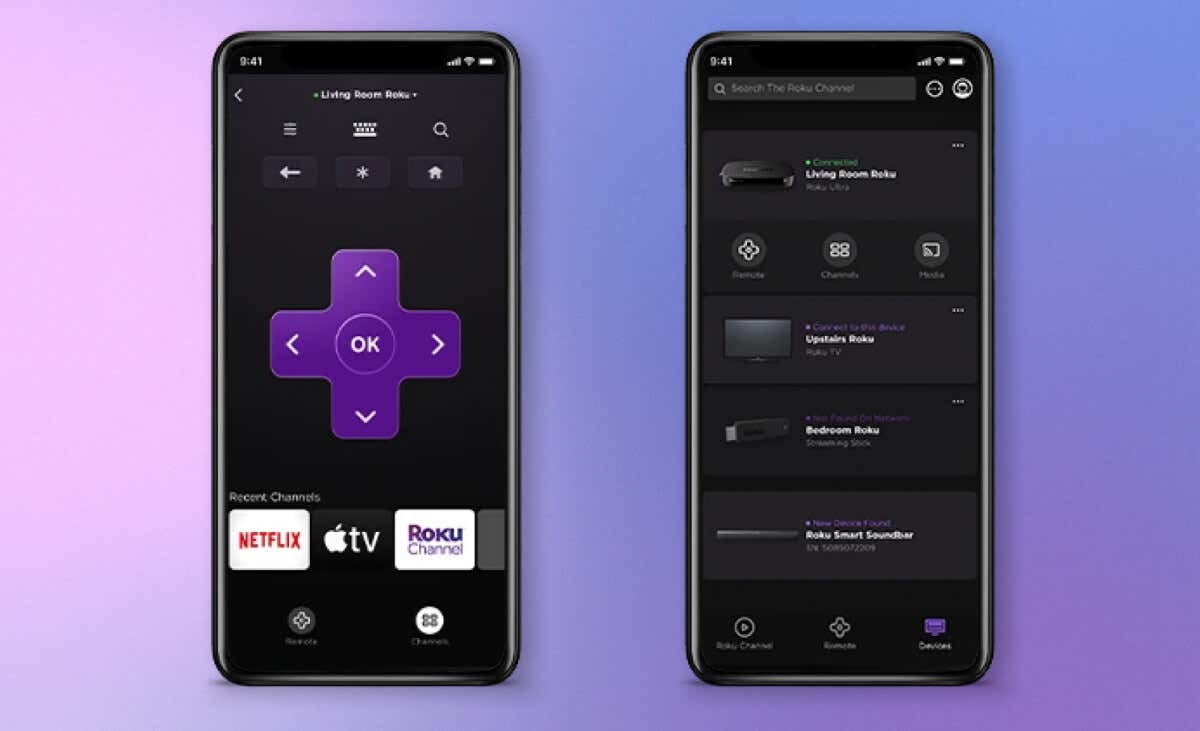
Hai problemi a configurare l'app Roku Remote? L'app non riesce a rilevare la tua Roku TV? Oppure rileva il dispositivo di streaming ma non stabilisce una connessione? Questo tutorial consiglia le soluzioni per la risoluzione dei problemi relativi ai televisori Roku che non si collegano all'app mobile Roku.
Perché l'app Roku non si connette alla TV
L'app Roku non rileva i dispositivi Roku senza alimentazione. Prima di configurare l'app, assicurati che il dispositivo sia acceso e connesso alla rete domestica. Configurazioni di rete errate o contrastanti possono impedire all'app remota Roku di connettersi alla TV. Allo stesso modo, i bug nell'app Roku o nel software Roku TV sono talvolta responsabili di problemi di connettività e prestazioni.
Segui i consigli per la risoluzione dei problemi di seguito per collegare l'app Roku alla tua Roku TV.
1. Risolvi i problemi della tua connessione Internet

Problemi di connettività di rete sono la principale causa di interferenza tra i dispositivi Roku e l'app Roku. Di seguito sono riportate alcune soluzioni per la risoluzione dei problemi relativi a queste interruzioni della connettività.
Connetti i tuoi dispositivi alla stessa rete Wi-Fi
Per utilizzare l'app remota, il telefono e il dispositivo Roku devono essere sulla stessa rete. Se la tua casa ha più reti, verifica che entrambi i dispositivi siano sulla stessa rete.
Vai a Impostazioni>Rete>Informazioniper visualizzare i dettagli e lo stato della connessione di Roku TV.
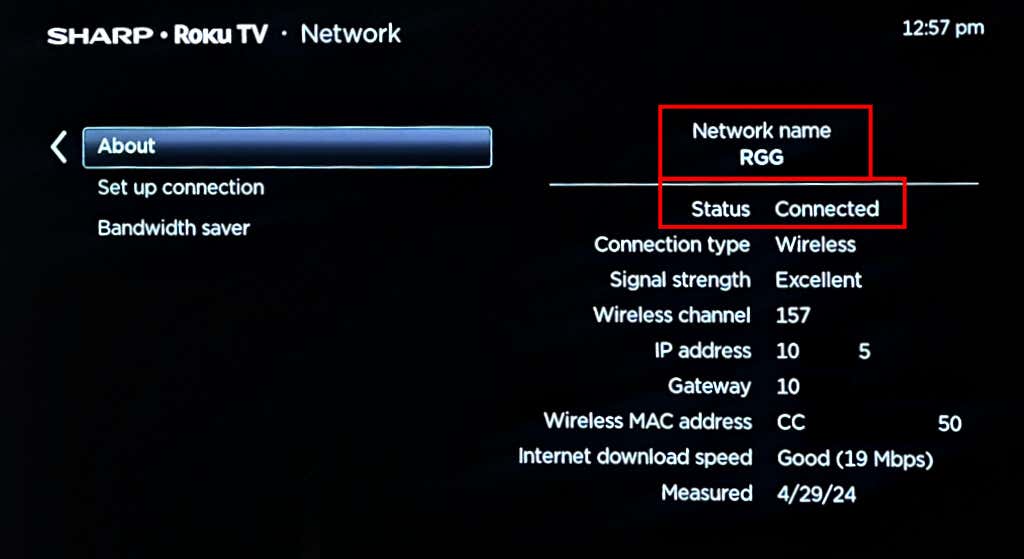
Puoi anche selezionare Verifica connessioneper testare la qualità della rete/connessione.
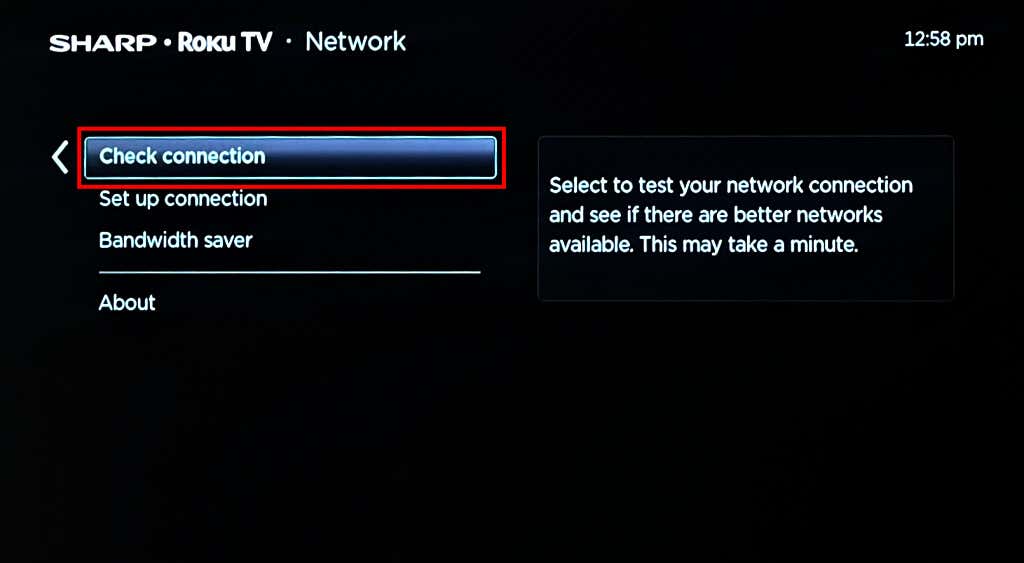
Passa a un indirizzo IP privato
L'app Roku non rileva i dispositivi assegnati a un indirizzo IP pubblico. Roku consiglia di connettere il tuo dispositivo a Internet tramite un indirizzo IP privato compreso in uno di questi intervalli:
Vai a Impostazioni>Rete>Informazioniper controllare il tuo indirizzo IP Roku.
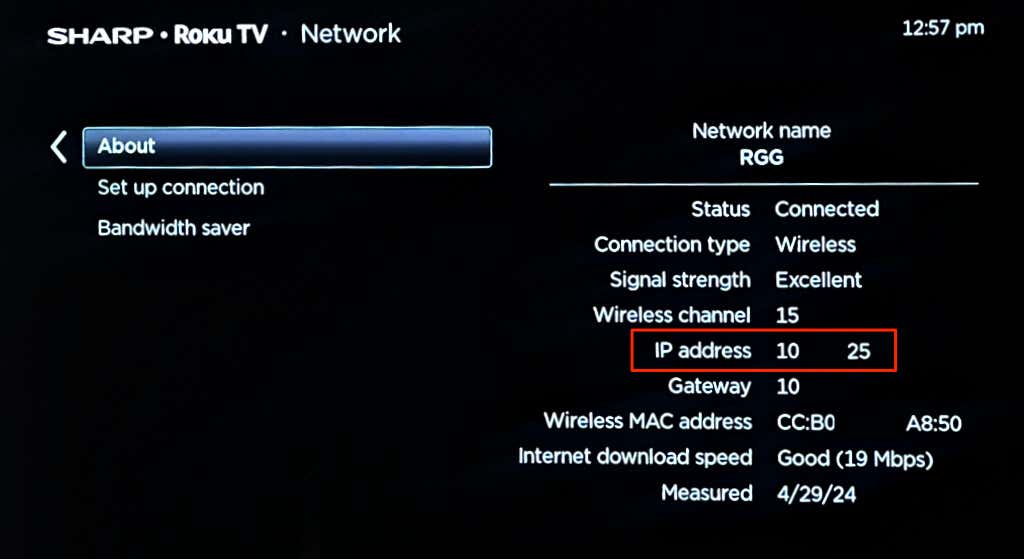
Contatta il tuo amministratore di rete o il tuo fornitore di servizi Internet (ISP) se il tuo indirizzo IP non rientra nei consigli di Roku..
Disattiva l'app o la connessione VPN
Le connessioniRete privata virtuale (VPN) possono anche causare interferenze tra Roku e l'app Roku. Disattiva qualsiasi connessione VPN attiva sul tuo telefono e controlla se l'app rileva il tuo Roku.
Esegui un ripristino della connessione
Il ripristino della connessione Roku elimina tutte le impostazioni relative alla rete sul dispositivo. Ciò potrebbe aiutare a risolvere i problemi di connettività che impediscono all'app remota di rilevare o connettersi al dispositivo di streaming.
Vai a Impostazioni>Sistema>Impostazioni di sistema avanzate>Ripristina connessione di retee seleziona Ripristina connessione.
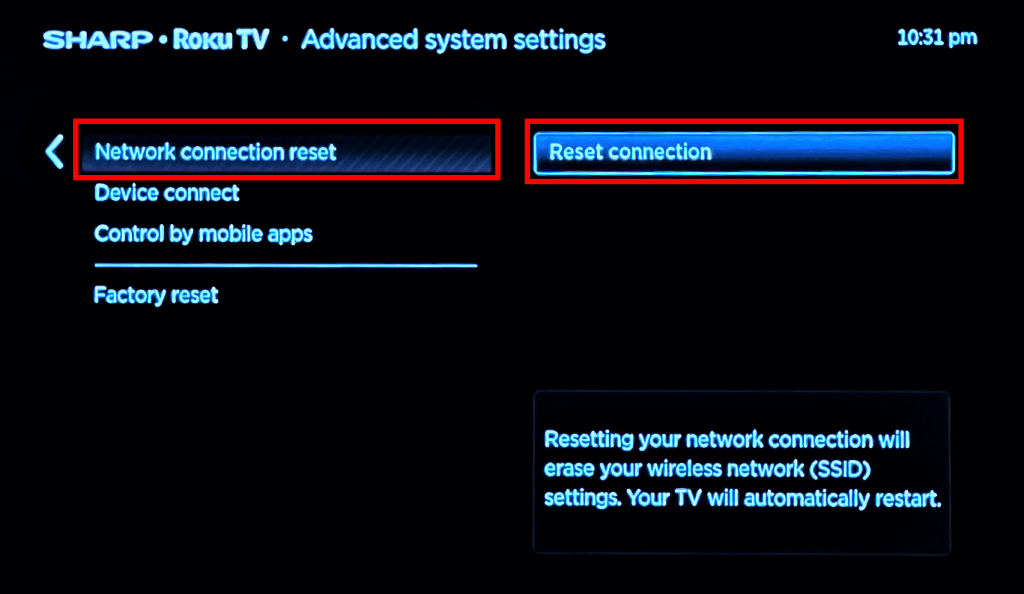
L'operazione richiede in genere circa 10-30 secondi. Quando il tuo Roku si riavvia dopo il ripristino, collegalo alla stessa rete Wi-Fi del telefono e prova a configurare nuovamente l'app.
Disattiva l'isolamento del punto di accesso
I router Internet dispongono di una funzione di isolamento del punto di accesso che nasconde gli uni dagli altri i dispositivi sulla stessa rete. Se sul tuo router è abilitato l'isolamento del punto di accesso, il tuo Roku non verrà visualizzato nell'app Roku.
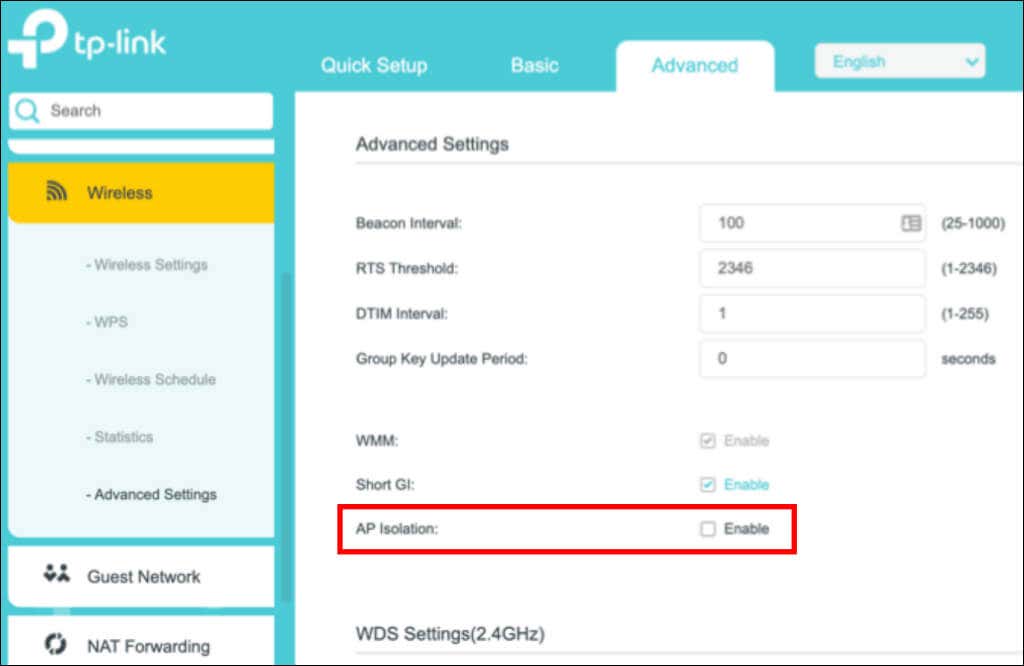
Controlla il pannello di amministrazione del router e disattiva "Isolamento punto di accesso", "Isolamento AP" o "Isolamento client". Significano tutti la stessa cosa e dovrebbero essere disattivati in modo da poter collegare l'app remota Roku alla TV. Contatta l'amministratore di rete o l'ISP per assistenza.
Ripristina le impostazioni di rete del telefono
L'app Roku si collega alla TV su altri telefoni? Ripristina le impostazioni di rete del tuo telefono, connettiti alla stessa rete del tuo Roku e configura nuovamente l'app.
Sui dispositivi con Android di serie, vai a Impostazioni>Sistema>Opzioni di ripristino>Ripristina impostazioni di rete mobileper avviare un ripristino della rete. Se hai un dispositivo Samsung, vai su Impostazioni>Gestione generale>Ripristina>Ripristina impostazioni di rete mobile.
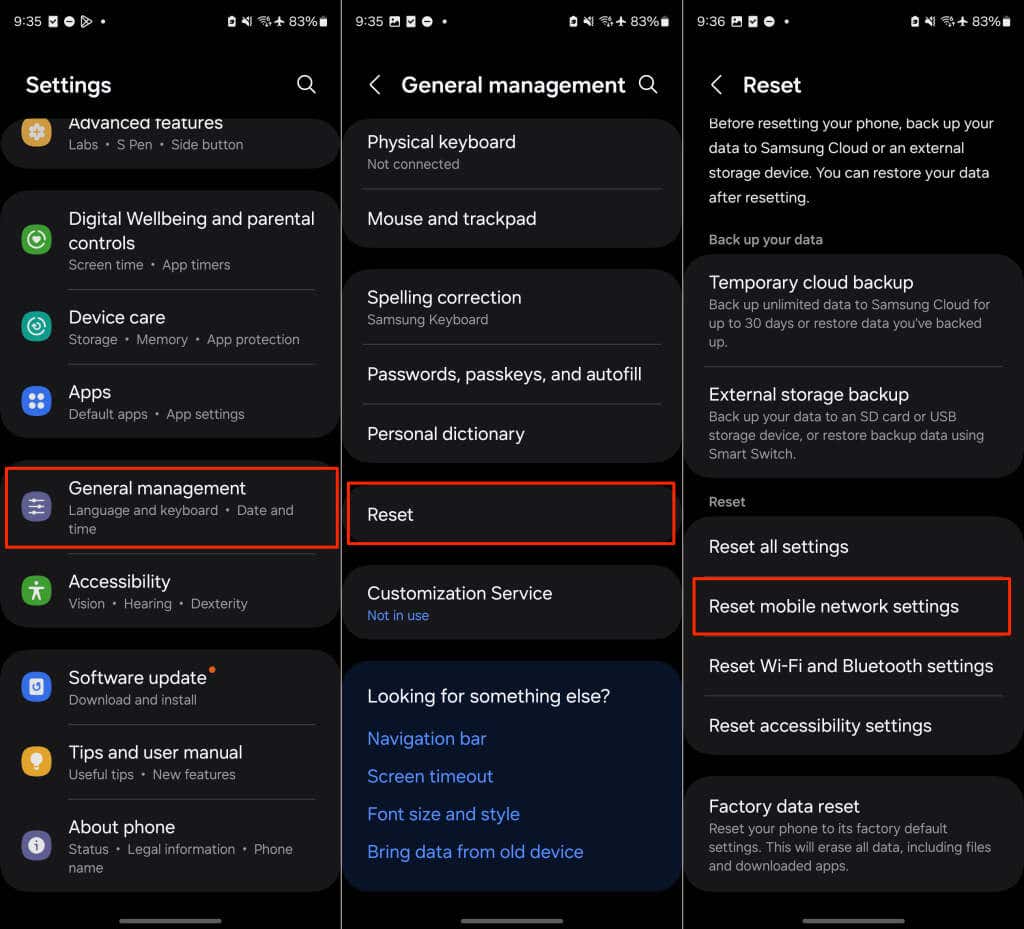
Su iPhone e iPad, vai a Impostazioni>Generali>Trasferisci o ripristina iPhone/iPad>Ripristinae tocca Ripristina impostazioni di rete..
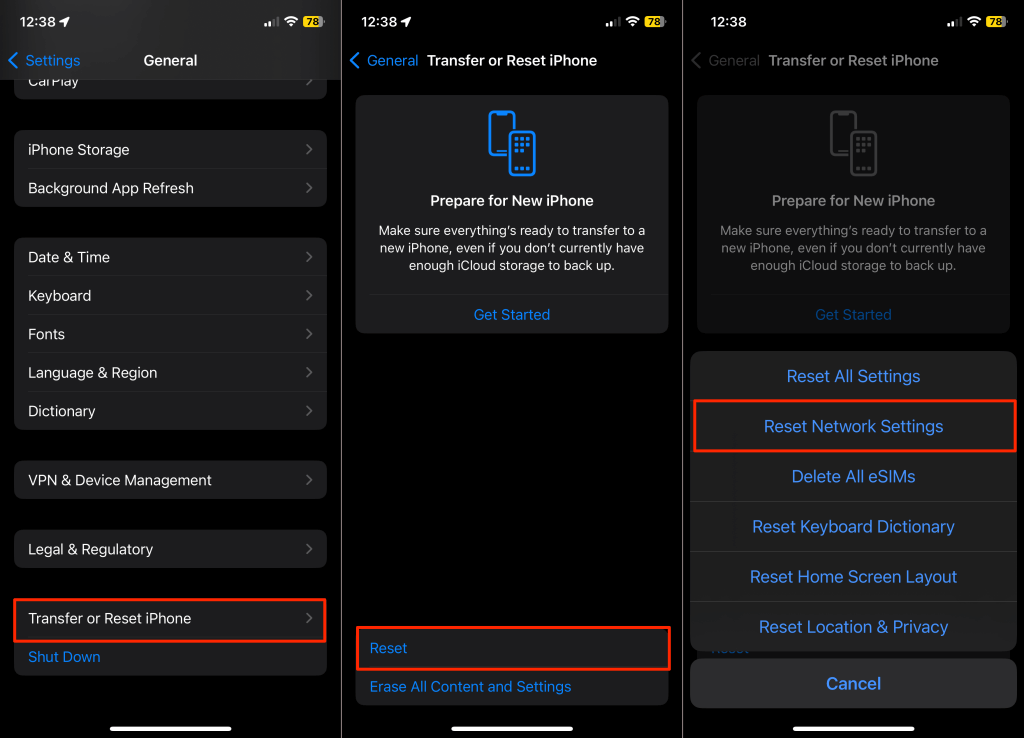
Riavvia o ripristina il router
Il riavvio del router wireless può risolvere i problemi di connessione sulla rete domestica. Ripristina il router alle impostazioni predefinite se l'app Roku continua a non rilevare il tuo dispositivo Roku.
2. Collega manualmente la tua Roku TV
Prova a configurare manualmente Roku TV se l'app non rileva automaticamente il tuo dispositivo di streaming.
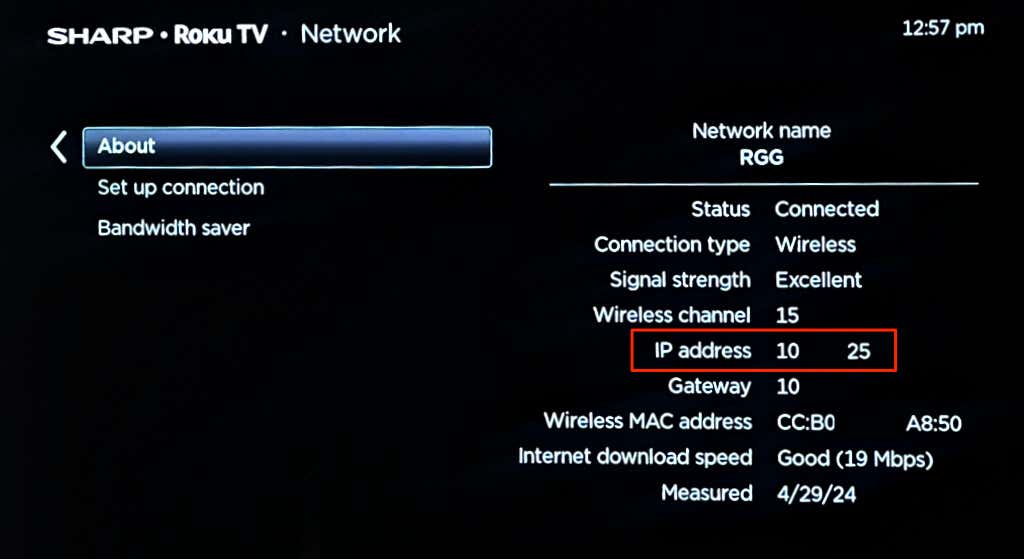
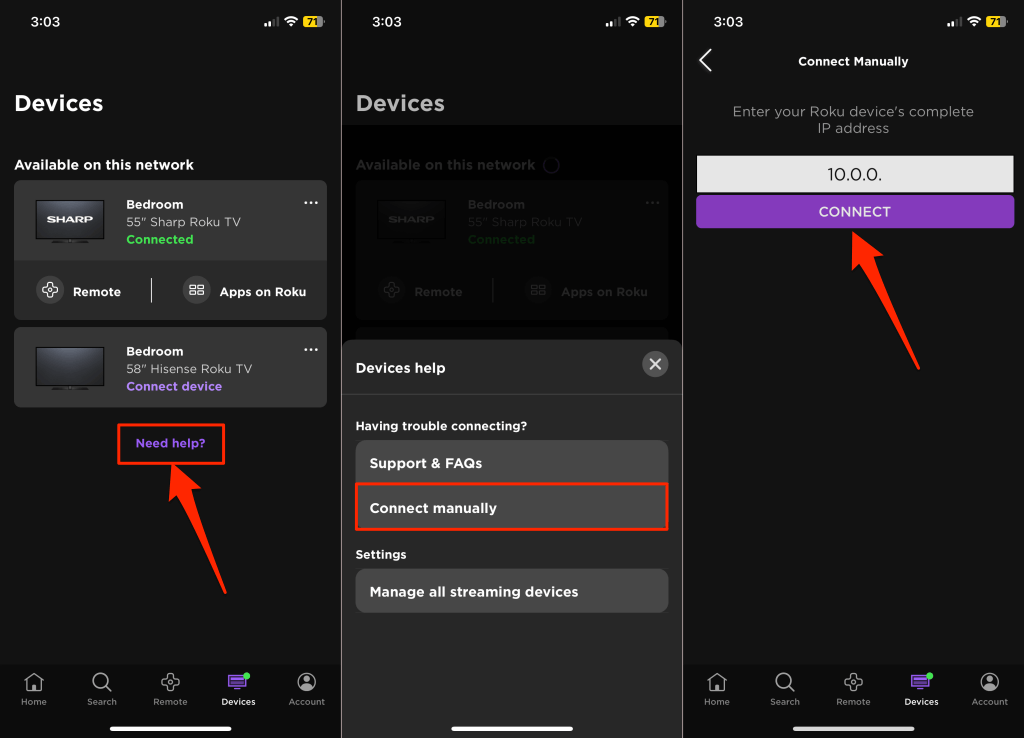
3. Abilita il controllo delle app mobili nelle impostazioni di Roku TV
Controlla le impostazioni di Roku TV e assicurati che il dispositivo di streaming sia configurato per essere controllato dalle applicazioni mobili. La disattivazione dell'accesso alla rete per le app mobili impedisce all'app Roku di connettersi alla TV.
Vai a Impostazioni>Sistema>Impostazioni di sistema avanzate>Controllo tramite app mobili>Rete accedie scegli Predefinitoo Permissivo.
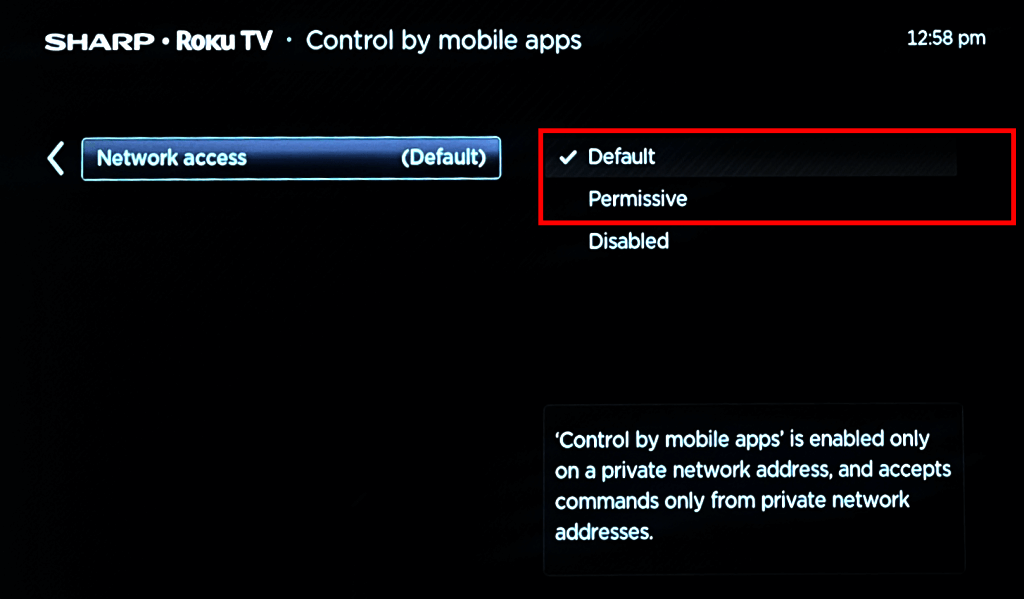
4 . Forza la chiusura e riavvia l'app Roku
Il riavvio dell'app Roku può risolvere malfunzionamenti temporanei e farla funzionare nuovamente correttamente.
Forza la chiusura dell'app Roku su Android
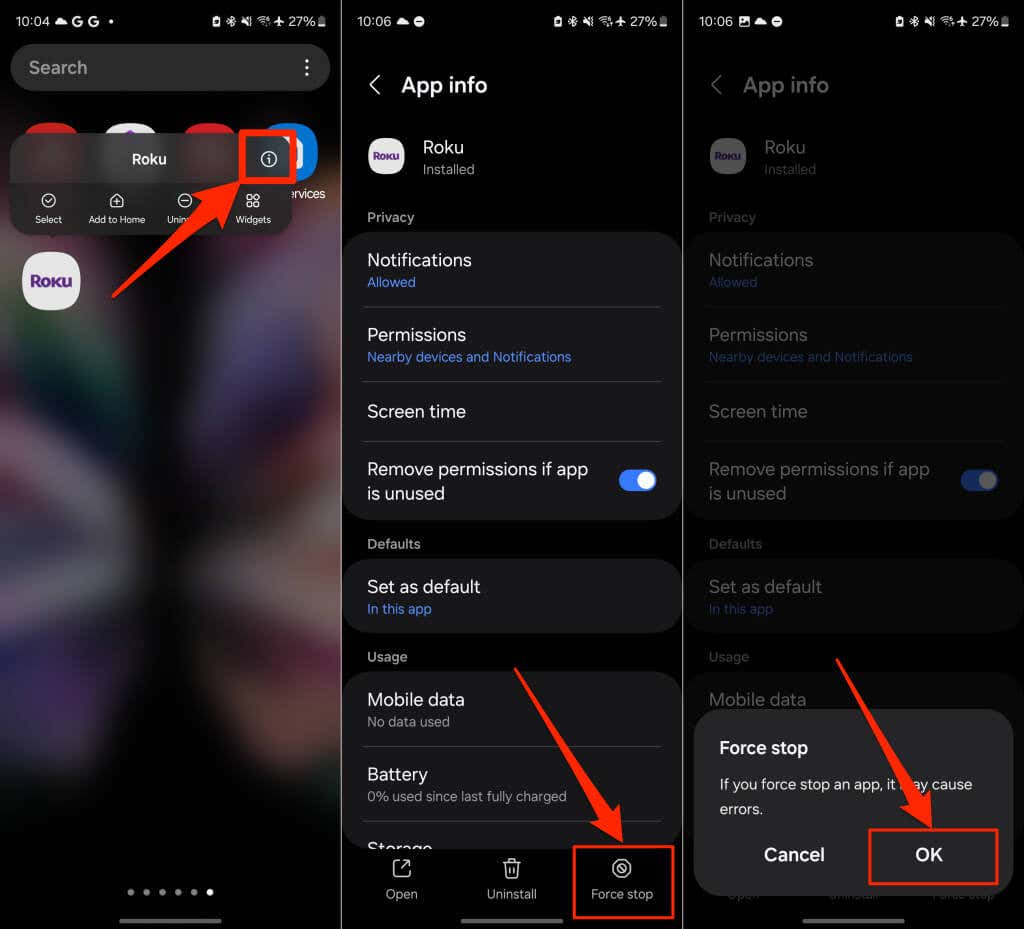
Forza la chiusura dell'app Roku su iPhone/iPad
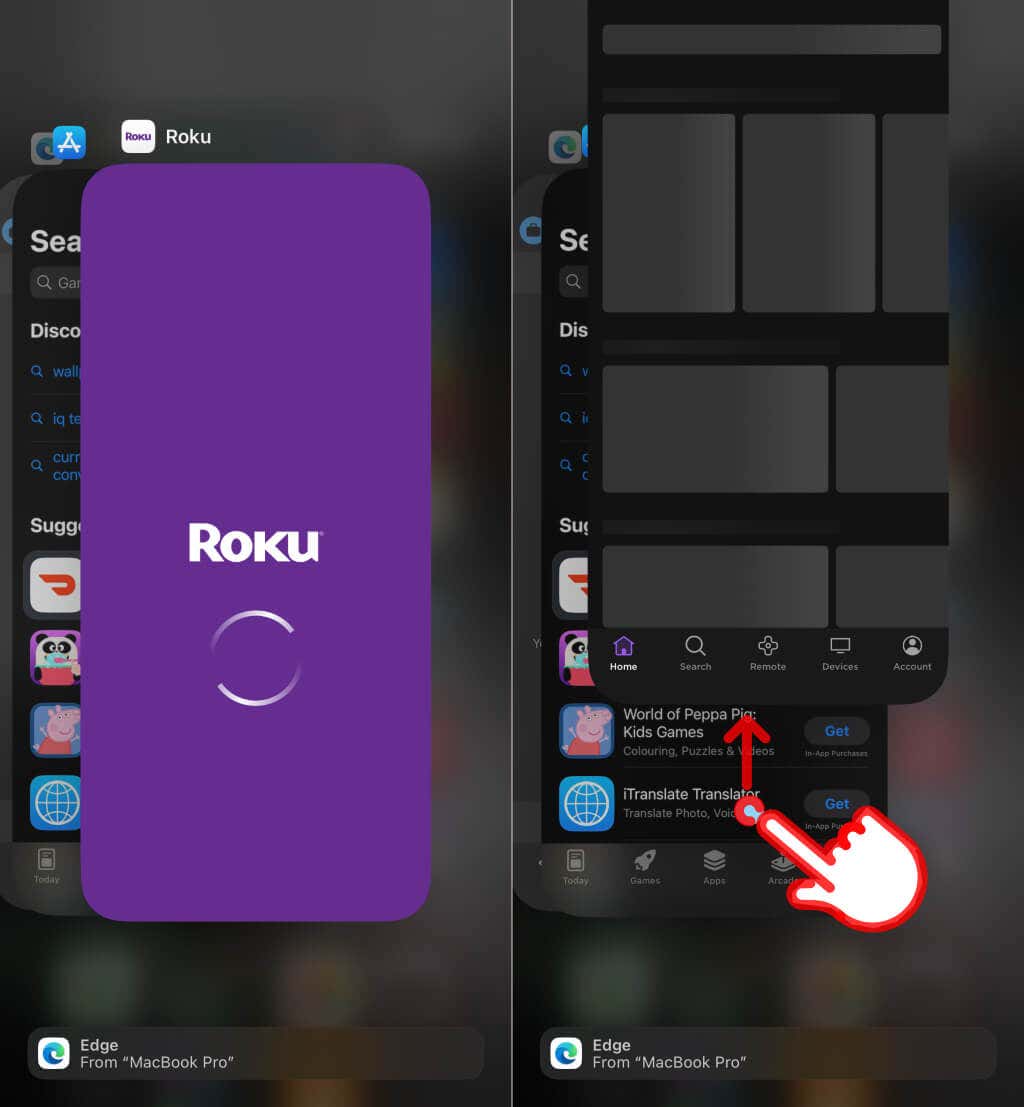 .
.
Riapri l'app Roku e controlla se rileva e si connette alla tua Roku TV. Assicurati che il tuo telefono e il dispositivo Roku siano sulla stessa rete Wi-Fi. Riavvia il tuo Roku se l'app non rileva o non si connette alla TV.
5. Riavvia il tuo Roku
L'esecuzione di un riavvio del sistema può risolvere problemi di prestazioni e connettività sui dispositivi Roku.
Vai a Impostazioni>Sistema>Alimentazione>Riavvio del sistemae seleziona Riavvia.
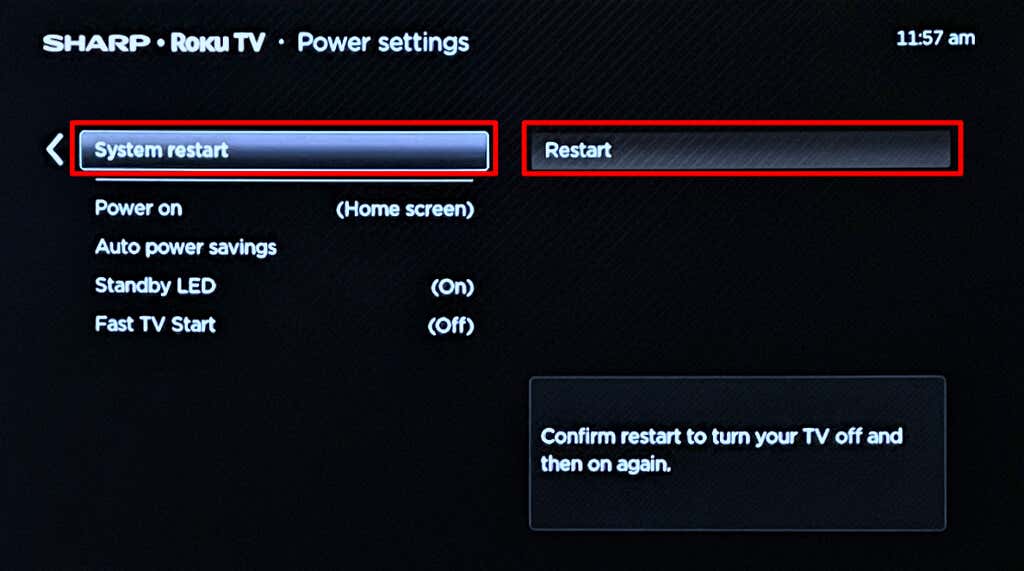
Collega il tuo Roku alla stessa rete Wi-Fi come dispositivo mobile e controlla se l'app Roku funziona.
6. Aggiorna il tuo Roku
L'app Roku supporta i dispositivi che eseguono Roku OS v6.2 o versioni successive. L'app non funzionerà su Roku TV o dispositivi di streaming con software non supportato o obsoleto. I bug del software possono anche impedire la visualizzazione del tuo dispositivo Roku nella schermata di rilevamento dell'app Roku. Aggiorna il software sul tuo Roku e prova a ricollegare il tuo dispositivo all'app.
Vai a Impostazioni>Sistema>Aggiornamento softwaree seleziona Controlla ora.

7. Aggiorna l'app Roku TV
Gli aggiornamenti all'app mobile Roku spesso includono correzioni di problemi di connettività, errori di prestazioni e bug del software. Controlla la pagina dell'app Roku su Google Play Store (Android) o App Store (iPhone/iPad) per gli aggiornamenti. Tocca il pulsante Aggiornaper installare la versione più recente dell'app sul tuo dispositivo.

8. Dimentica e ricollega il dispositivo
Se l'app Remote non si riconnette alla TV abbinata, dimentica il Roku e configuralo di nuovo.
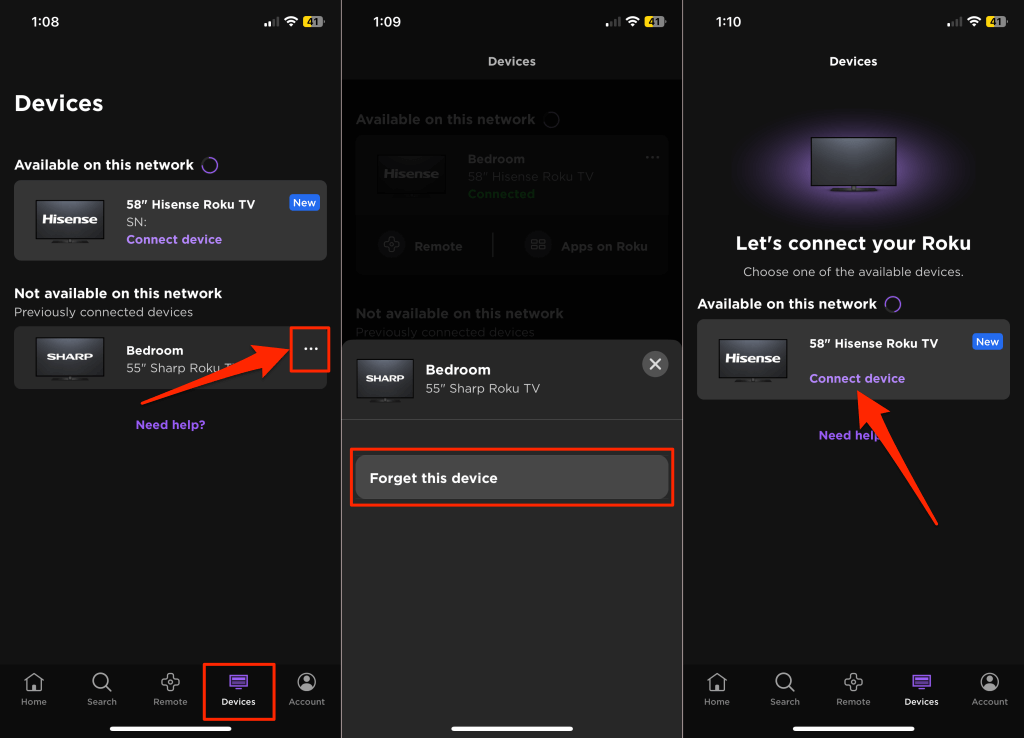
9 . Elimina e reinstalla l'app Roku
Disinstalla l'app Roku e riavvia il dispositivo mobile se il problema persiste.
Tocca e tieni premuta l'icona dell'app Rokusul tuo iPhone/iPad e seleziona Elimina app>Elimina..
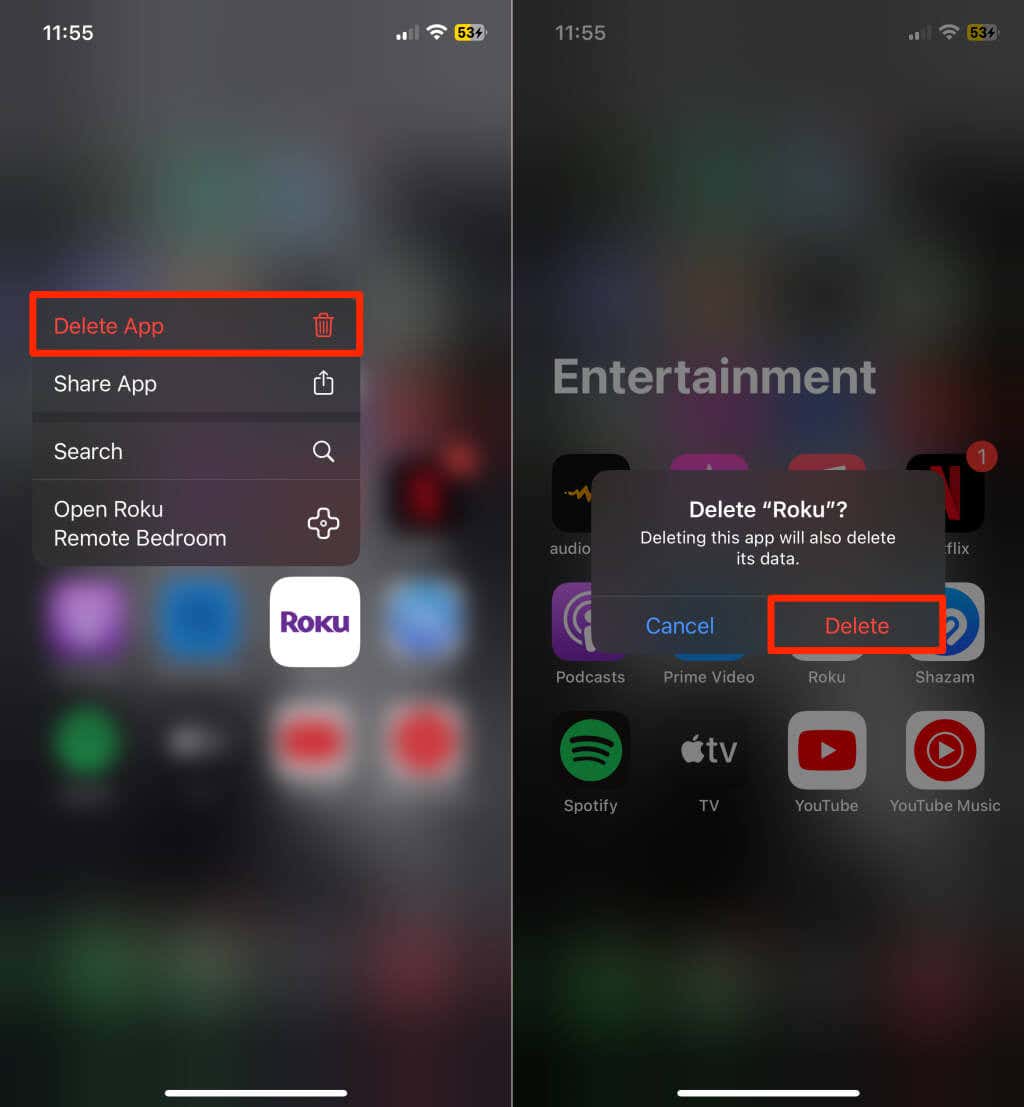
Sui dispositivi Android, tocca e tieni premuta l'icona dell'app Rokue tocca Disinstalla>OK.
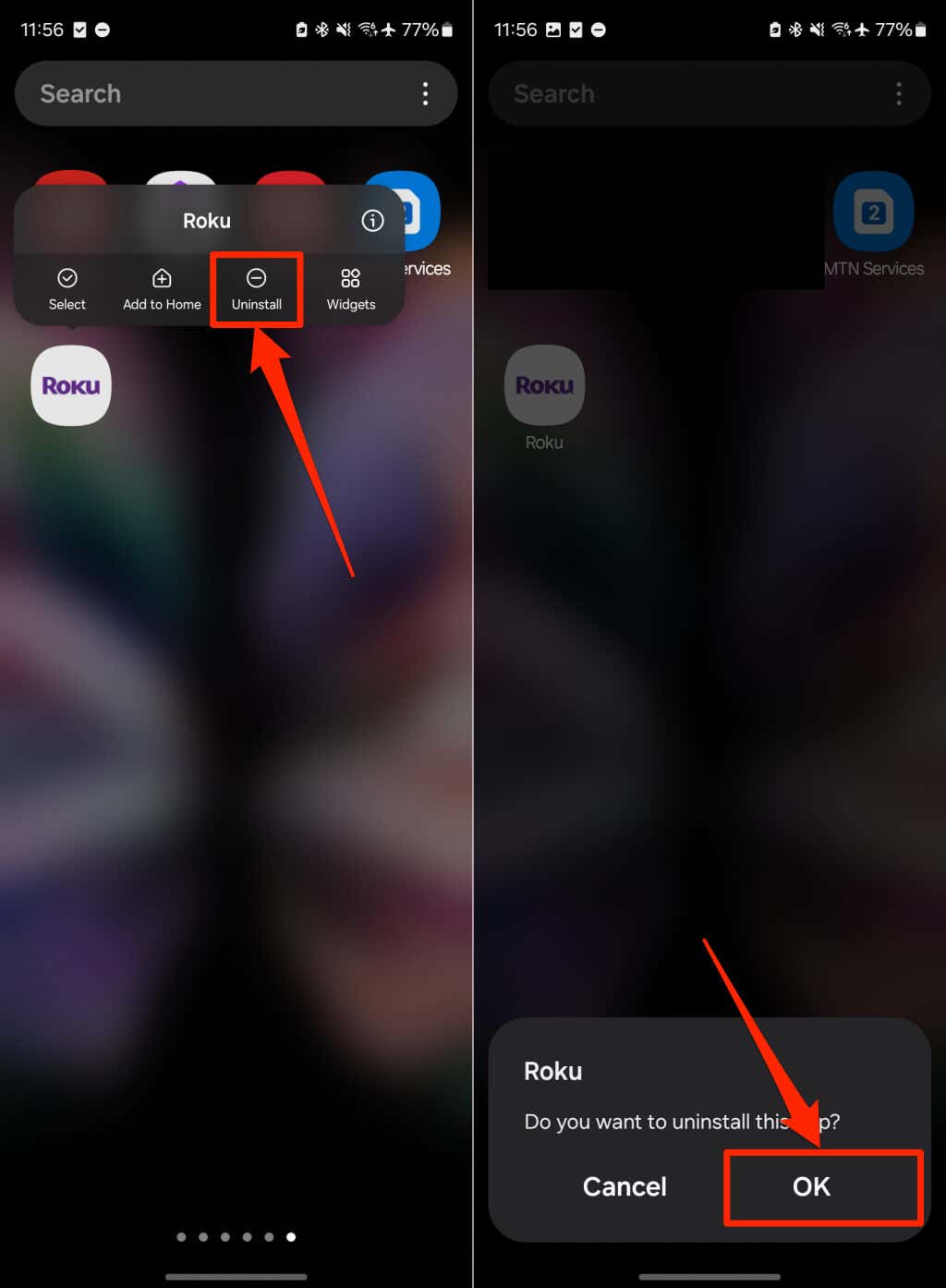
Successivamente, reinstalla l'app dall'app store del tuo dispositivo e controlla se si connette a Roku TV.
Connetti Roku TV e l'app remota
Oltre a quanto sopra, ti consigliamo di aggiornare il software del tuo telefono alla versione più recente. Contatta Roku per il supporto assistito da agente se il problema persiste.